加快慢速筆記型電腦速度的 13 個步驟
已發表: 2023-10-29不可否認的是,目前速度極快的筆記型電腦最終會變慢。 隨著軟體變得越來越複雜,您的筆記型電腦可能需要更加努力地處理它,從而影響其效能。 您需要注意筆記型電腦上的一些事項,以避免效能下降。 但僅僅因為您的筆記型電腦無法快速打開一些程序,您就不應該將其丟棄。 在本指南中,我們將為您提供一些有關如何提高筆記型電腦速度的提示。
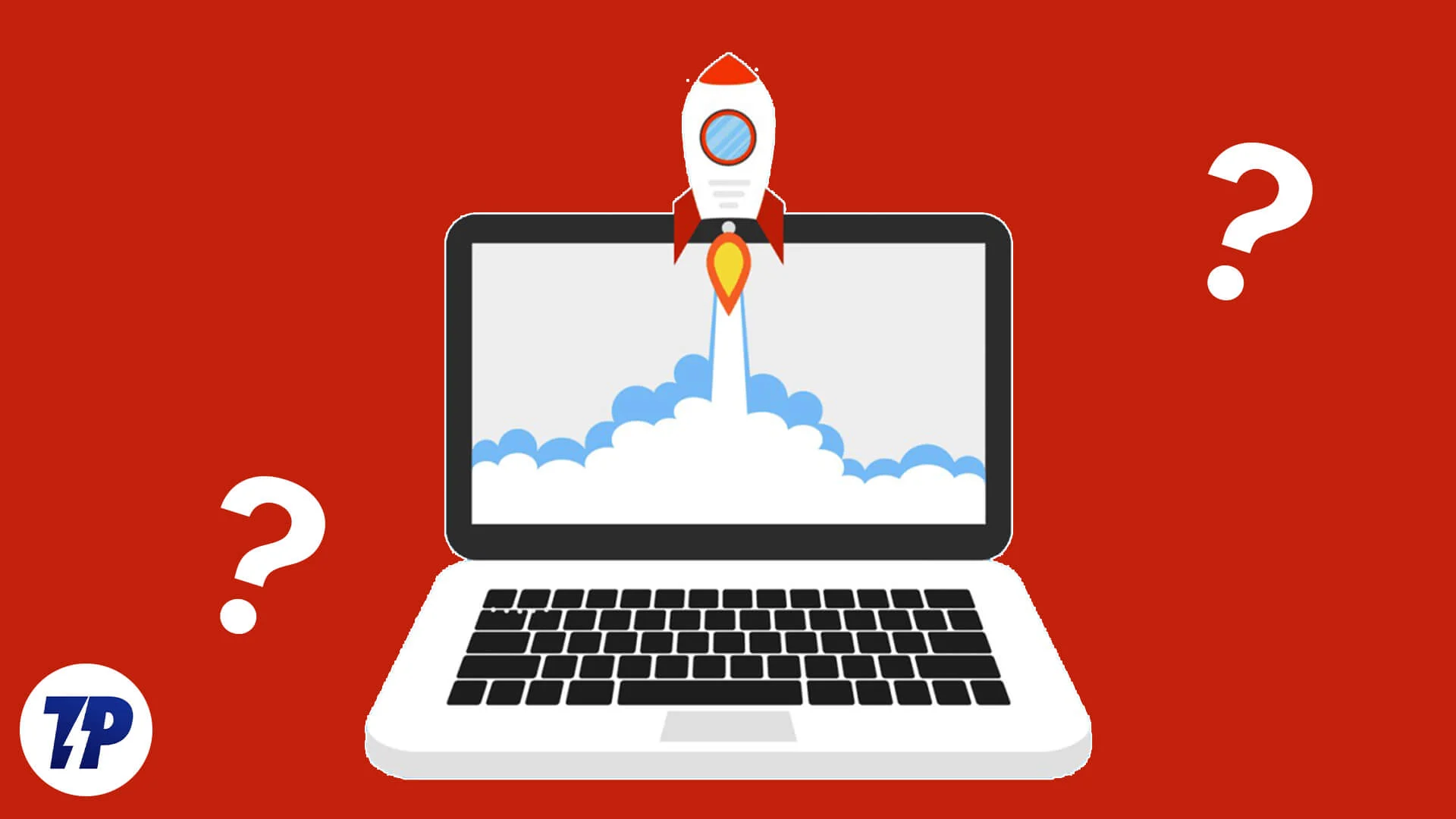
您可能會想更換一些硬體組件,尤其是 RAM,以加快您的筆記型電腦的速度,但您也可以進行一些調整,以使您的遲緩的筆記型電腦更快。 即使這些調整看起來很小,並且不會使您的筆記型電腦比以往更快,但這些技巧的結合可以使您的筆記型電腦運行更流暢,並且可以持續使用很多年。 讓我們開始吧。
目錄
為什麼我的筆記型電腦當機並且延遲?
您的筆記型電腦表現不佳和發脾氣的原因有很多。 由於以下原因,系統可能會變慢:
- 您正在執行的軟體佔用了太多資源或不相容。
- 您有多個程式在背景運行,這些程式會消耗資源。
- 您的電腦沒有足夠的記憶體或處理能力來支援特定軟體。
- 病毒或惡意軟體的存在也會極大地影響筆記型電腦的效能。
- 您的筆記型電腦充滿了垃圾文件,這些文件不必要地消耗了您的電腦資源。
- 您的 PC 上安裝了多個相同類型的程式。
- 不需要的程式在啟動時運行。
- 驅動程式不是最新的,或者您使用的是舊版本的 Windows。
- 您的筆記型電腦的電源選項並不適合您想要執行的任務類型。
這些只是導致筆記型電腦當機或運作緩慢的一些主要原因。 您可以解決所有這些問題並顯著提高速度慢的筆記型電腦的效能。 讓我們來看看可幫助您加快筆記型電腦速度的解決方案。
如何加快慢速筆記型電腦的速度?
以下是一些可以用來提高筆記型電腦速度的有效解決方案。 請注意,這些解決方案不會使您的筆記型電腦能夠運行大量軟體。 然而,它們足以順利運行相容的程式並消除隨機凍結、隨機關閉、BSOD(藍色畫面死機)錯誤等問題。
禁止不需要的程式在啟動時運行
您的筆記型電腦最初啟動時需要某些程式。 雖然有系統應用程序,但一些第三方應用程式也會進入此列表並在引導期間啟動。 這些軟體和應用程式可能會降低您筆記型電腦的速度。 以下是禁用不需要的程式在啟動時運行的步驟。
- 按Ctrl + Shift + Esc按鈕開啟工作管理員。
- 點擊漢堡選單並選擇“啟動”標籤。
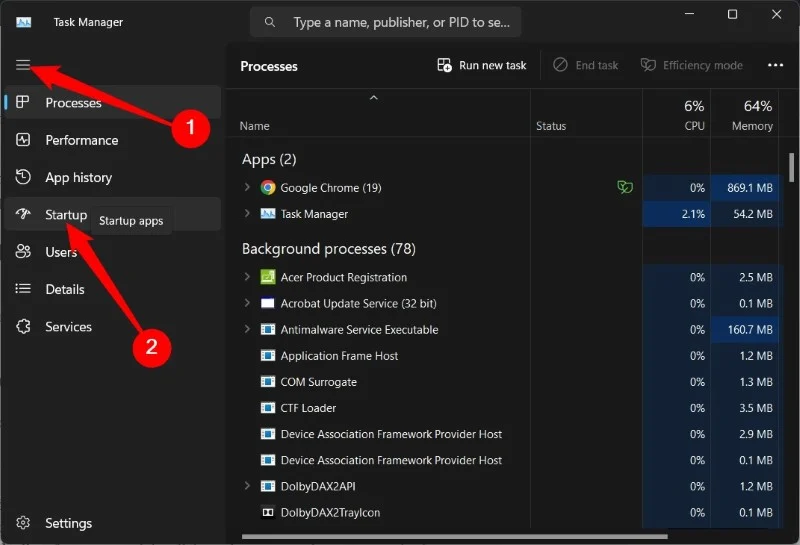
- 瀏覽程序列表,右鍵單擊不需要的程序,然後選擇“禁用” 。
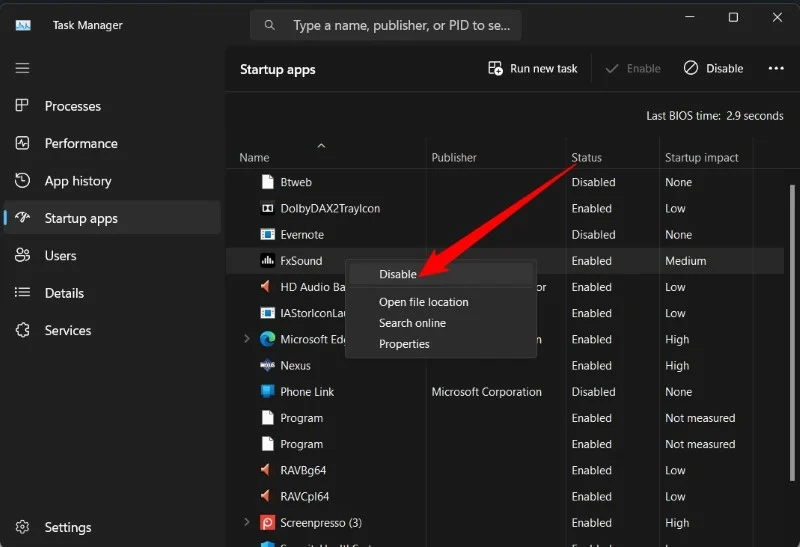
對所有不需要的程式重複上述步驟,下次啟動筆記型電腦時,您應該會看到啟動速度更快。 這取決於您禁用的程式數量,但它肯定會幫助您加快筆記型電腦的速度。
卸載不需要的程式
卸載不再需要的程式是加快筆記型電腦速度的最佳方法之一。 請按照以下步驟卸載此類程序。
- 按Win鍵開啟“開始”功能表。
- 選擇控制面板。
- 點選程式和功能。
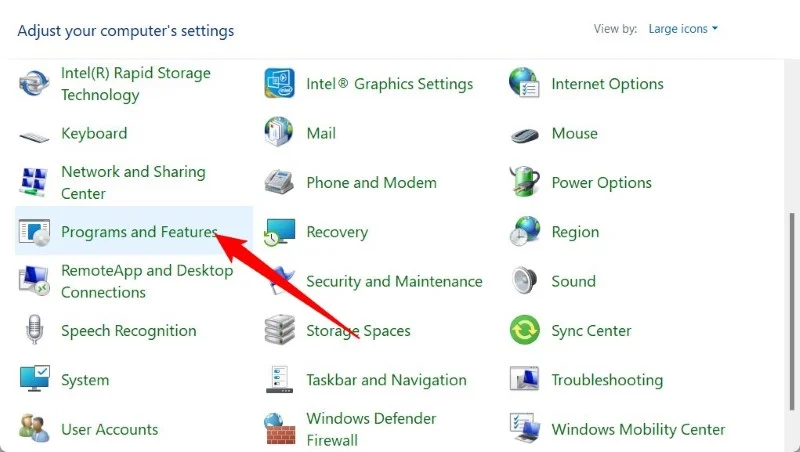
- 選擇該程式並點擊頂部的“卸載”按鈕。
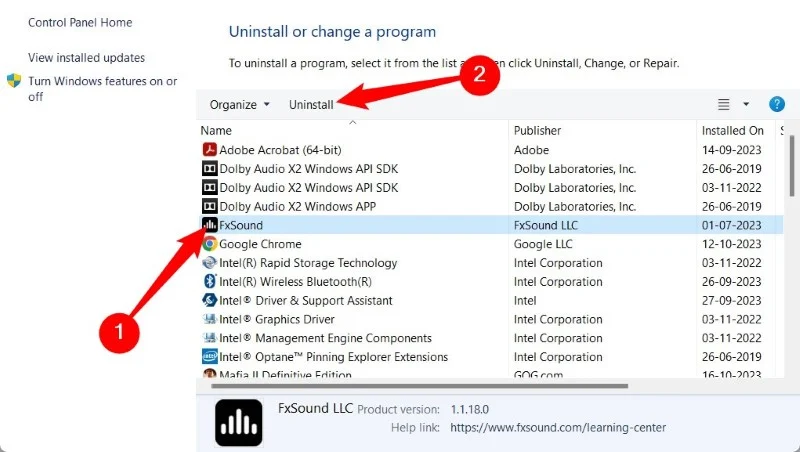
- 按照螢幕上的步驟從您的電腦中完全刪除該程式。
程式會佔用您電腦上的空間,因為它們會在您的筆記型電腦上儲存個人設定、檔案、臨時檔案等,從而降低您筆記型電腦的速度。 只需刪除它們並釋放儲存空間即可加快筆記型電腦的速度。
安裝最新的 Windows 更新
如果您想保護自己、使用新功能並避免電腦運作緩慢,那麼讓您的電腦保持最新狀態非常重要。 如果您不為您的電腦提供最新更新,它將與某些程式不相容,並可能導致各種問題。 此外,新的更新通常會帶來新的功能,如果您沒有安裝最新的更新,您將錯過這些功能。
- 按Win + I鍵開啟Windows 設定頁面。
- 從左側窗格中選擇Windows 更新。
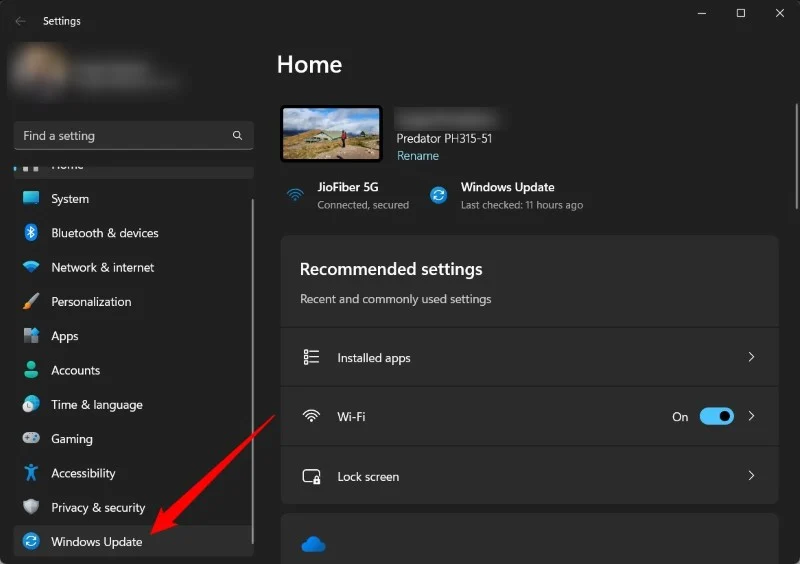
- 點選檢查更新按鈕。 如果有待處理的更新,請點選「下載並安裝」按鈕。
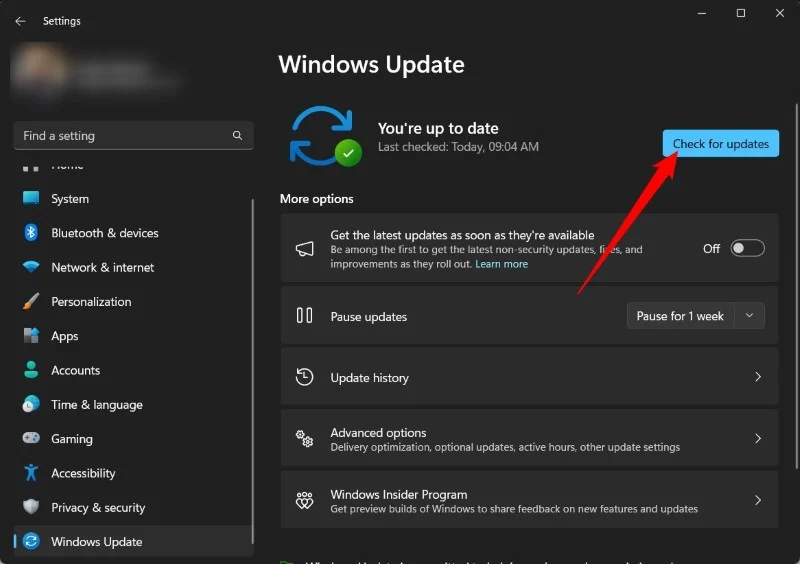
更新驅動程式
就像您安裝最新的 Windows 更新一樣,您也應該讓所有驅動程式保持最新。 有兩種方法可以做到這一點,您可以在下面進行描述:
4.1 使用裝置管理員
- 按Win鍵開啟“開始”功能表。
- 鍵入裝置管理員並將其開啟。
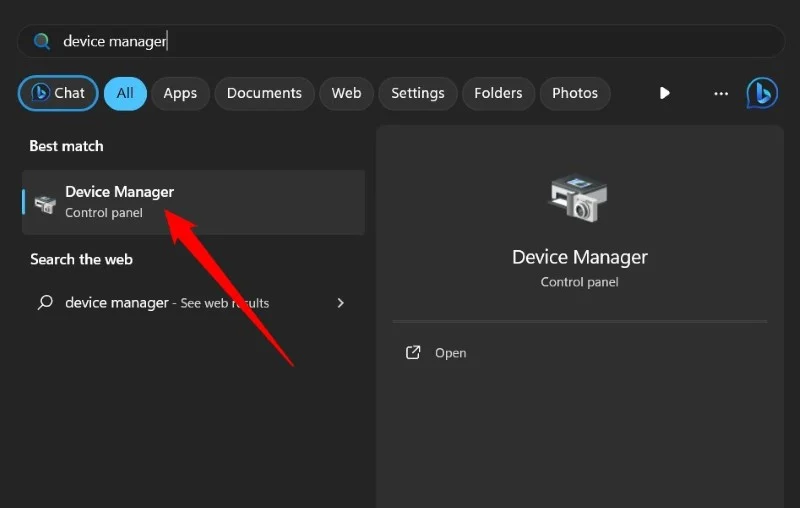
- 展開您要更新的驅動程式部分。 例如,顯示適配器。
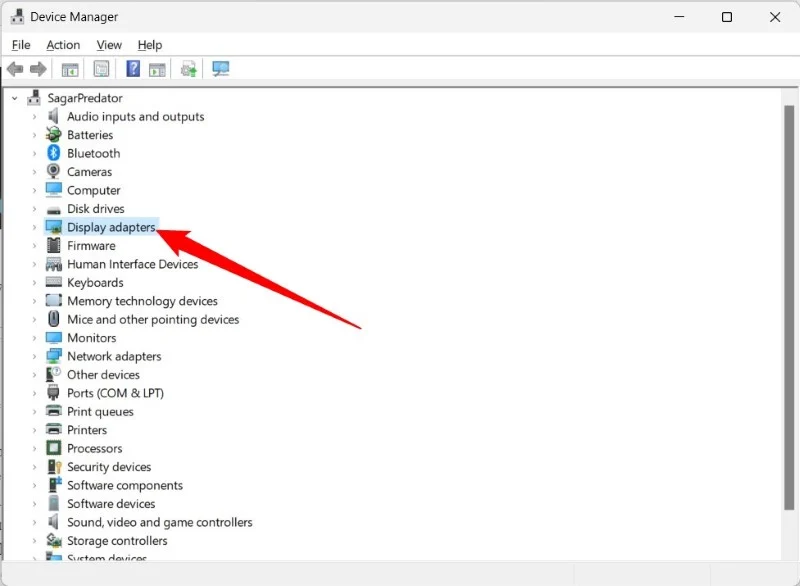
- 右鍵單擊您的圖形驅動程式並選擇更新驅動程式。
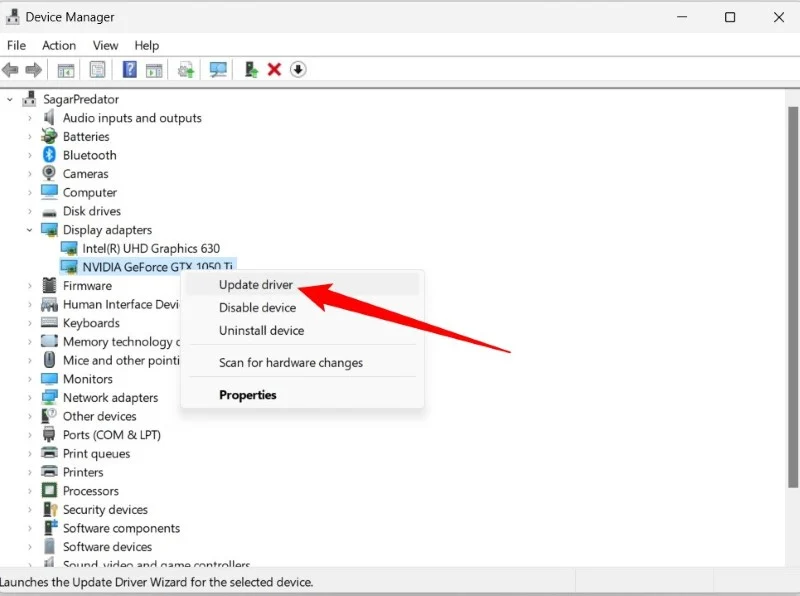
- 選擇自動搜尋驅動程式選項。
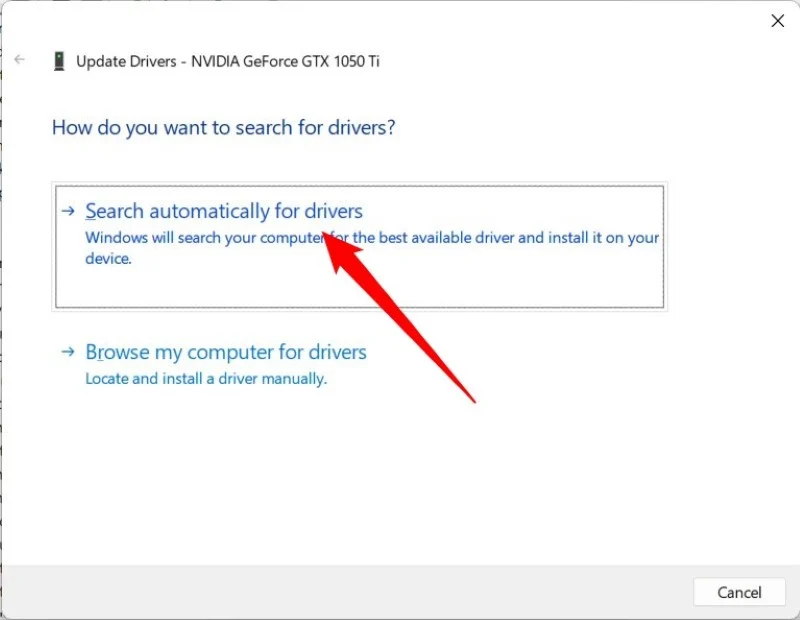
- 如果有可用的新更新,您的電腦將提示您安裝它。
4.2 使用英特爾驅動程式和支援助手
- 訪問英特爾驅動程式和支援助理網站。
- 在您的 PC 上下載助手。
- 依照螢幕上的步驟在筆記型電腦上安裝軟體。
- 安裝完成後,每當您需要更新驅動程式時,只需按一下工作列右下角的上箭頭按鈕即可。

- 右鍵單擊“英特爾驅動程式和支援助理” ,然後選擇“檢查新驅動程式”選項。
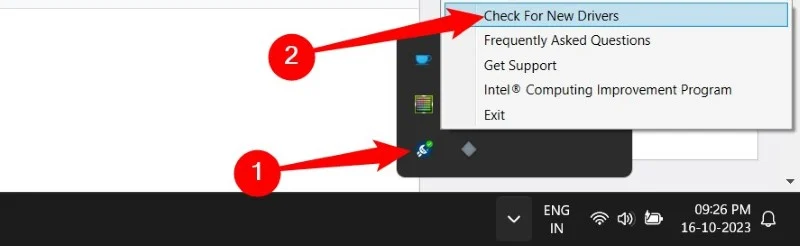
- 它將在您的預設瀏覽器中啟動一個網站,並自動掃描過時的驅動程式。 如果有新的更新可用,您可以點擊「下載」 ,然後點擊「安裝」 。
刪除臨時檔案並清空回收站
您應該定期刪除臨時文件,並將回收站清空。 這些文件佔用了系統中不必要的空間,而某些文件通常是系統速度變慢的主要原因。 若要清除臨時文件,請按照以下步驟操作。
- 按Win + R鍵開啟「執行」對話方塊。
- 輸入%temp%並按Enter 。
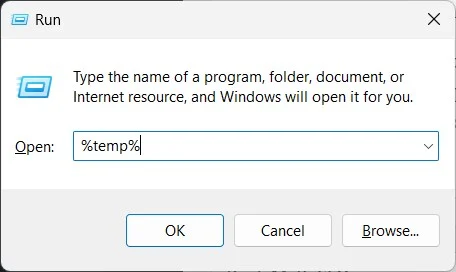
- 按Ctrl + A選擇所有文件,然後按下鍵盤上的Del按鈕。
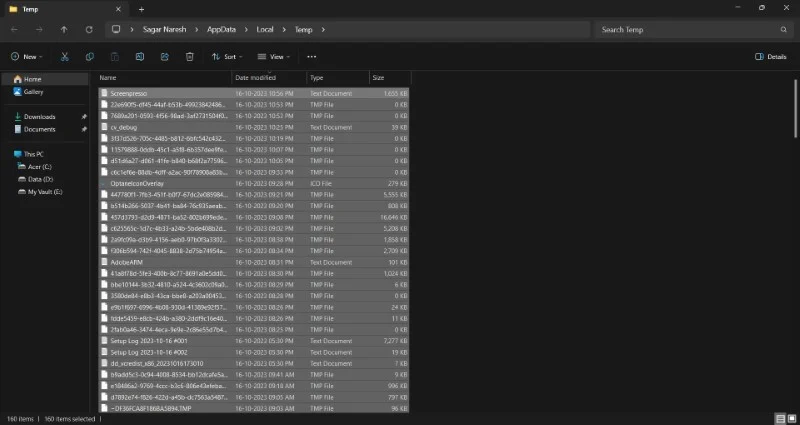
更改電源設定
您的筆記型電腦配備了不同的電源選項,可讓您以最佳方式使用資源:當您的電腦電池電量充足時、插入電源時以及剩餘電量很少時。 筆記型電腦速度變慢可能是因為您選擇了「省電」計畫。 當您的筆記型電腦電池電量不足時,省電模式很有用,但它肯定會降低筆記型電腦的速度。

若要變更電源設置,請依照下列步驟操作。
- 按Win鍵開啟“開始”功能表。
- 打開控制面板。
- 按一下電源選項。
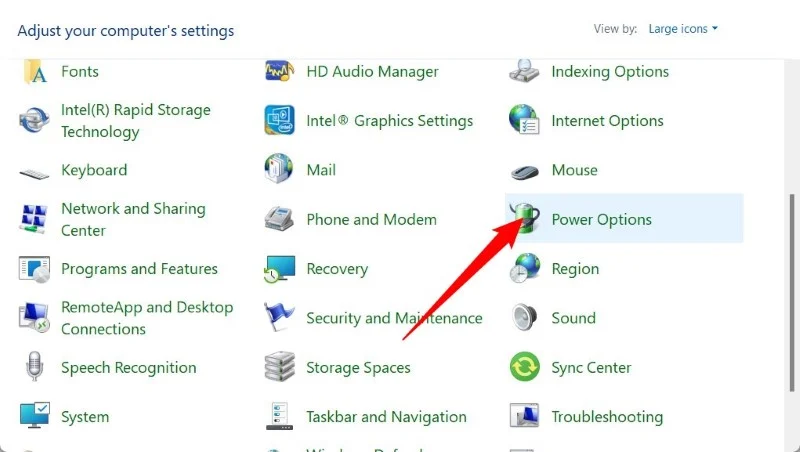
- 如果電源選項選擇為“平衡”(建議) ,則選擇“高性能” 。
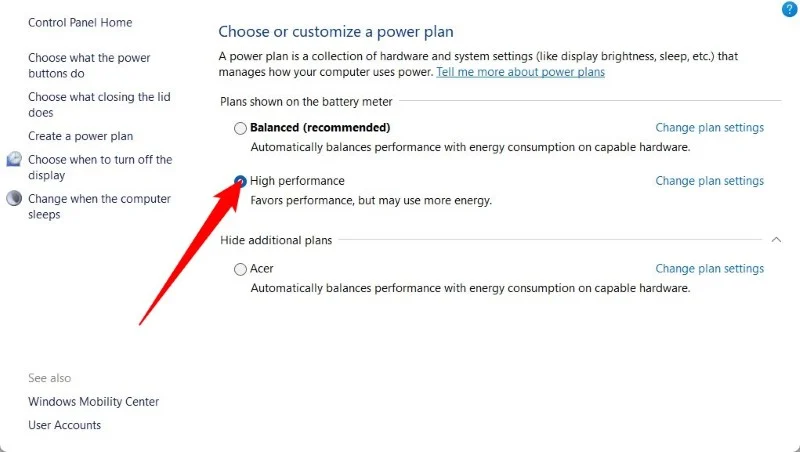
- 現在,點擊工作列右下角的電池圖示。
- 按一下“省電模式”選項可將其停用。
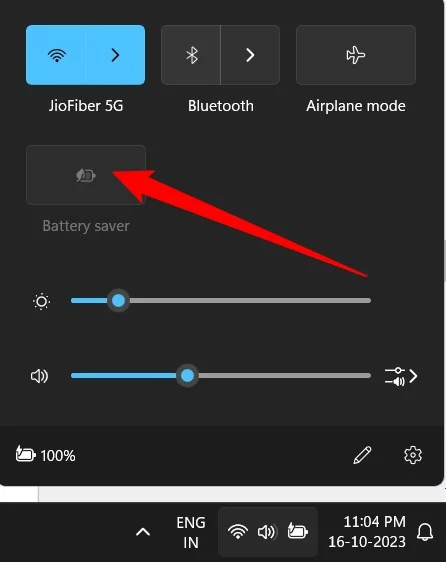
停止 OneDrive 同步
OneDrive 是 Microsoft 的雲端儲存解決方案,可讓您將檔案儲存在雲端並隨時隨地存取它們。 OneDrive 不斷將檔案從您的 PC 備份到雲端,出於顯而易見的原因,這會佔用您的資源,並且還會降低您的筆記型電腦的速度。 因此,為了稍微提高筆記型電腦的速度,我們建議您停止與 OneDrive 同步。
- 點選任務列右下角的向上箭頭。
- 右鍵單擊 OneDrive 圖標,選擇暫停同步,然後根據您希望暫停的時間選擇適當的時間。
- 您也可以透過右鍵點擊OneDrive 圖標,選擇「設定」 ,然後選擇「帳戶」 ,然後選擇「取消連結這台電腦」來關閉同步。
開啟儲存感知
安裝Windows作業系統的磁碟空間應足夠大,以便作業系統順利運作。 這可以為你帶來顯著的速度提升。 您可以這樣做;
- 按Win + I鍵開啟「設定」頁面。
- 從左側窗格中選擇「系統」 ,然後按一下右側的「儲存」 。
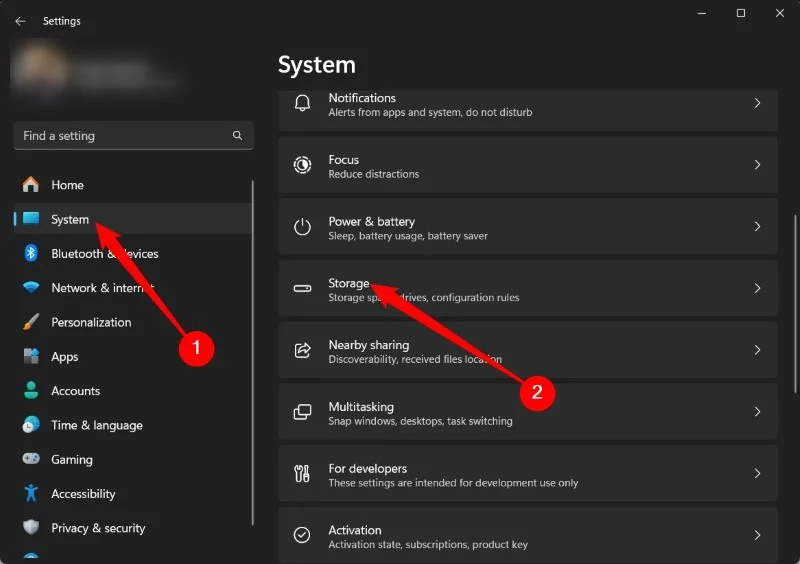
- 向下捲動,然後在Storage Management下,開啟Storage Sense 。
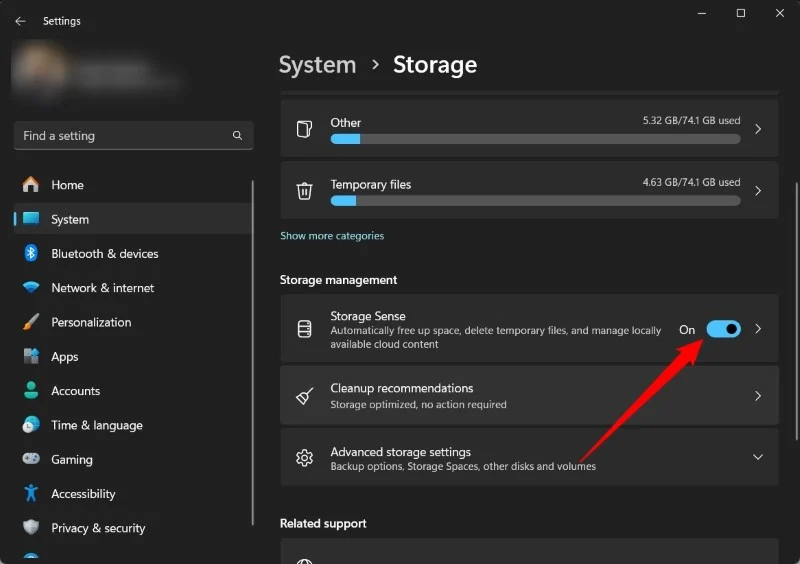
- 現在,點擊臨時檔案。
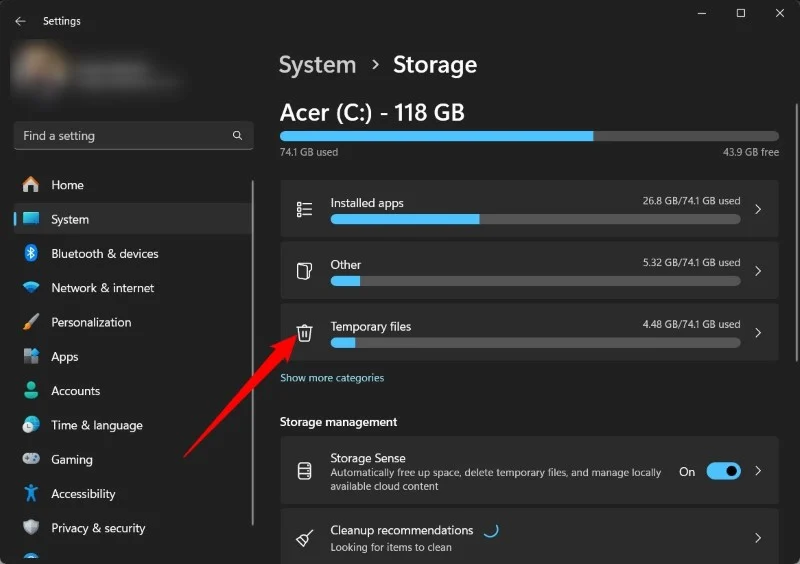
- 選取您要刪除的檔案的複選框,然後按一下「刪除檔案」按鈕。
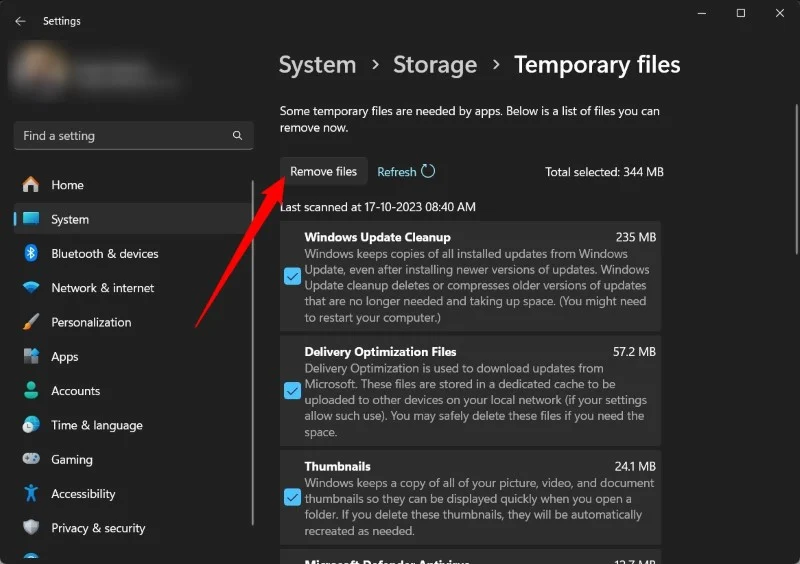
名為 Storage Sense 的有用內建工具在管理儲存方面非常有效。 您可以要求 Storage Sense 根據文件存在的時間來刪除下載資料夾中的所有文件,您也可以選擇在一定時間後自動清空垃圾箱的選項。 要變更這些設置,您需要點擊儲存感知選項並執行必要的操作。
關閉 Windows 功能
關閉並非絕對必要的 Windows 功能也有助於加快筆記型電腦的速度。 但是,請謹慎執行此操作,因為關閉重要的系統功能可能會損壞您的電腦。
- 按Win鍵開啟「開始」功能表並開啟「控制台」 。
- 選擇程式和功能。
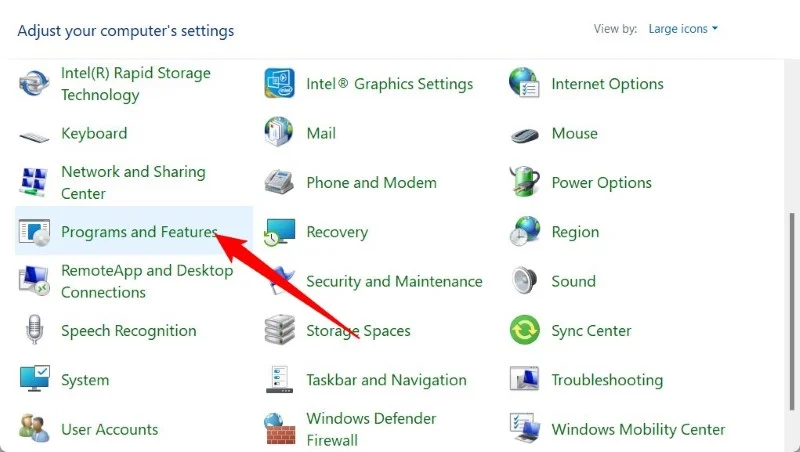
- 按一下左側窗格中的「開啟或關閉 Windows 功能」 。
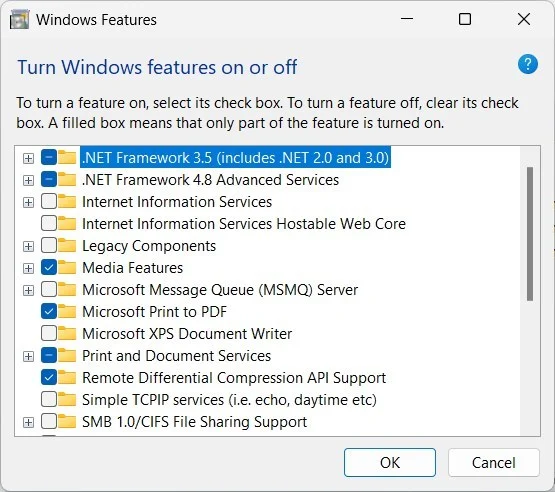
- 取消選取您想要關閉的複選框,然後按一下「確定」 。
優化您的硬碟
隨著時間的推移,硬碟檔案變得碎片化,這意味著它們被粉碎成多個文件,這反過來又導致您的筆記型電腦需要花費更多的精力來查找和操作它們。 您可以輕鬆地對硬碟檔案進行碎片整理,即將所有檔案重新組合在一起以加快處理速度。
- 按Win鍵開啟“開始”功能表。
- 鍵入碎片整理和優化磁碟機並開啟相應的結果。
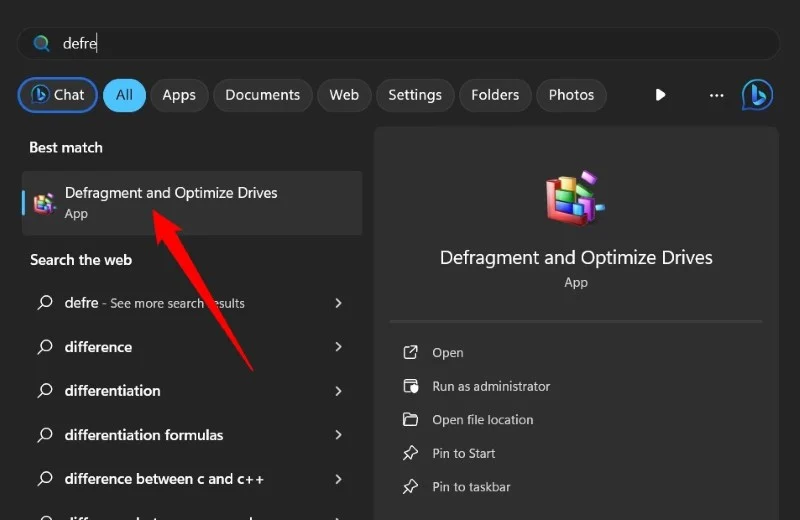
- 選擇驅動器並點擊優化按鈕。
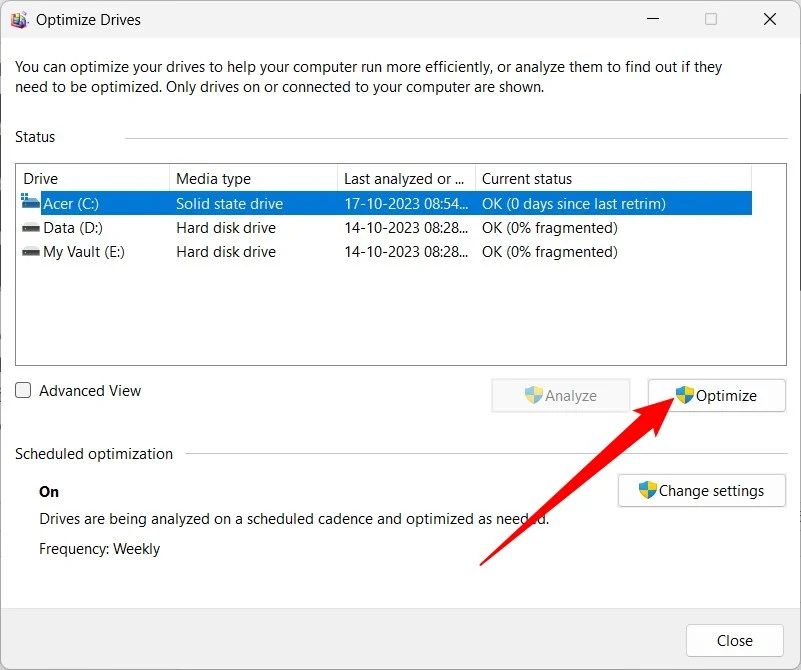
- 或者,您可以開啟檔案總管,右鍵點選驅動器,然後選擇屬性。
- 切換到“工具”標籤並點擊“優化” 。

- 選擇驅動器並再次點擊“優化”按鈕對驅動器進行碎片整理。
調整圖形動畫
最新的 Windows 作業系統引入了大量動畫,對 GPU 來說非常困難。 雖然這在使用作業系統時給人一種新鮮的感覺,但對於舊筆記型電腦來說,這並不是很好。 因此,就像您為圖形驅動程式未最佳支援的遊戲調整圖形動畫和其他設定一樣,您也可以按照以下步驟調整 Windows 作業系統的圖形。
- 按Win + I鍵開啟「設定」頁面。
- 從左側窗格中選擇系統。
- 向下捲動到末尾並選擇關於。
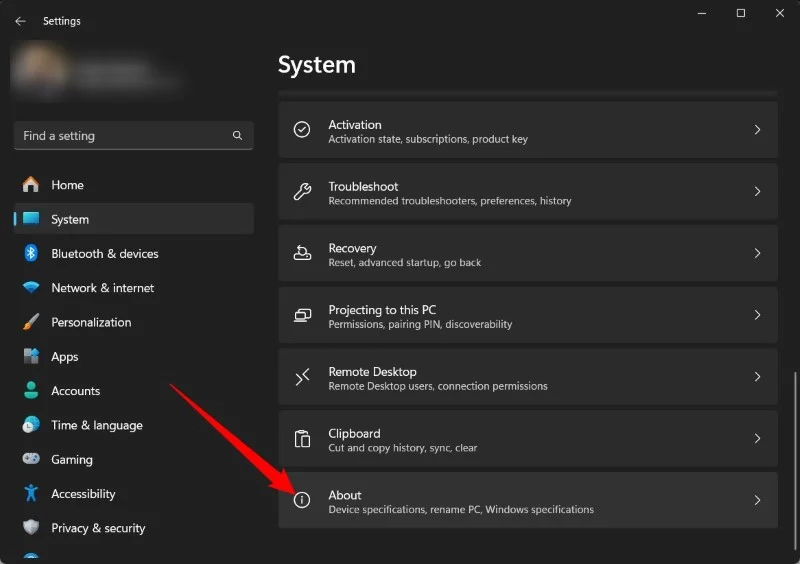
- 點選進階系統設定。

- 單擊效能按鈕。
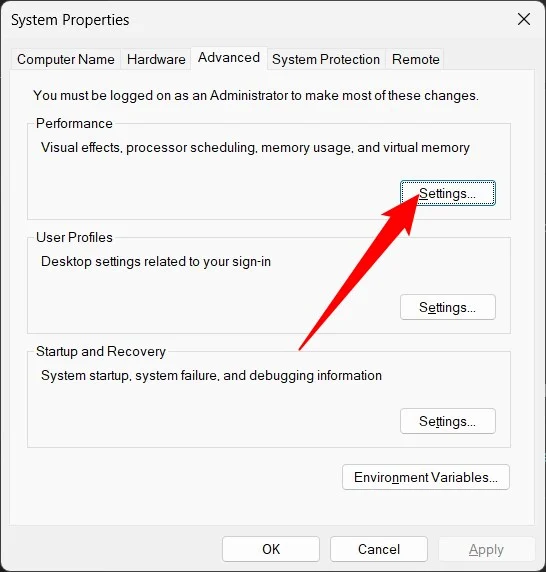
- 選擇最佳設置,停用不需要的設置,然後按「確定」 。
檢查您的電腦是否有病毒或惡意軟體
病毒或惡意軟體的存在非常危險,不僅對您的個人資料而且對您的 PC 的效能也是如此。 病毒或惡意軟體可以透過電子郵件、惡意軟體下載、廣告等進入您的筆記型電腦。在這種情況下,在您的PC 上安裝強大的防毒工具可以幫助您清除PC 上的病毒或惡意軟體,並保護您免受此類攻擊。問題。
如果您想加快筆記型電腦的速度,您應該掃描您的電腦是否有病毒或惡意軟體,如果發現它們,您應該按照以下步驟將它們從您的電腦中刪除。 您會發現筆記型電腦的速度和效能將顯著提高。 為了防止您的筆記型電腦被感染,您還應該嘗試從官方或可信來源下載程序,不要打開來自未知電子郵件地址的附件,並使用良好的廣告攔截器以避免意外點擊廣告。
相關閱讀:如何消除 Windows 11/10:終極指南
升級您的硬體
如果上述技巧都無法幫助您提高筆記型電腦的速度,那麼我們建議您升級硬體。 就硬體而言,我們的意思是您可以在筆記型電腦上添加一些額外的 RAM 並切換到 SSD,因為它可以提高檔案讀取/寫入速度。 您可以閱讀我們的專用指南,以幫助您了解如何為您的筆記型電腦購買最好的 SSD 的所有詳細資訊。 作為最後的手段,您可以節省一些錢,為自己購買一台適合您所執行任務的新筆記型電腦。
有關如何加快筆記型電腦速度的常見問題解答
1. VPN 會減慢我的筆記型電腦的速度嗎?
這個問題的答案很複雜。 如果您使用劣質 VPN,將會影響您的網路速度,並且您的瀏覽器將需要數年時間才能載入網頁。 這可能會讓您的筆記型電腦看起來很慢,但實際上,是您的 VPN 導致瀏覽器無法以最佳狀態運作。 因此,要提高速度,只需投資更好的 VPN 工具或服務即可。
2. 您還可以採取哪些措施來加快筆記型電腦的速度?
如果沒有任何效果,那麼在繼續購買新筆記型電腦之前,請嘗試重新安裝 Windows 作業系統。 嘗試刪除筆記型電腦中的所有數據,甚至是個人文件,然後重新開始。 在此之前,請備份所有檔案以避免資料遺失。
3. Windows 11 是否會降低您筆記型電腦的速度?
Windows 11 建置高效且輕量。 因此,Windows 11 不應成為筆記型電腦速度變慢的原因。 但是,如果您認為是這種情況,您可以隨時撥打舊版本並檢查是否是這個原因。
